

作者: Gina Barrow, 最新更新: 2018年2月2日
“我不知道我做了什么,但我需要 从我的Galaxy恢复已删除的联系人这是我第一次开始使用 三星Galaxy S8手机所以我正在试图弄清楚如何导航这个设备,但我想我已经删除了一些重要的联系人。“
部分1。 3是从Galaxy备份联系人的最佳方式部分2。 使用Samsung Contact Recovery Tool从Galaxy恢复联系人部分3。 如何使用Samsung帐户从Galaxy恢复已删除的联系人视频指南:如何在Samsung Galaxy上检索已删除的联系人部分4。 概要
在您浏览并找出新的三星Galaxy S8手机之前,请确保您熟悉设备的备份和恢复功能,以避免数据丢失的风险。 虽然Android非常简单且用户友好,但如果它是第一次切换,它的一些功能可能会让人感到困惑。 以下是您可以采取的一些提示和技巧,以确保所有内容的安全。
备份Google联系人
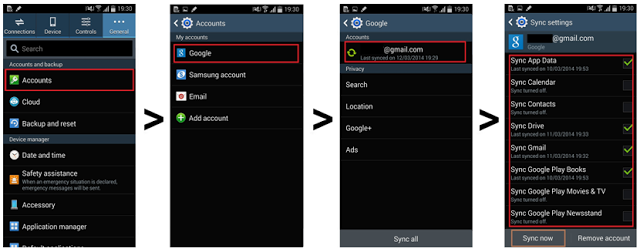
备份Google联系人
将联系人备份到SD卡
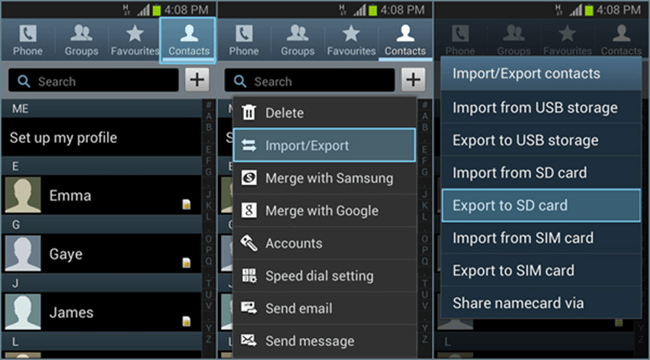
将联系人备份到SD卡
从SD卡恢复联系人
提示: 当您登录同一个Google帐户时,Google自动恢复功能会自动完成。
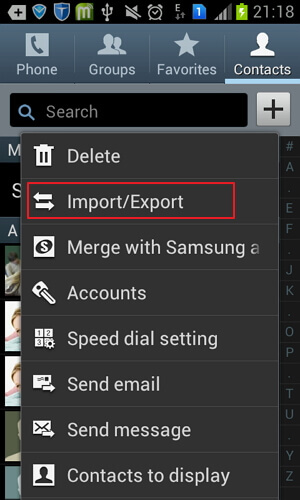
恢复SD卡的联系人
现在您已了解如何备份和同步联系人,现在让我们讨论如何 从Galaxy恢复已删除的联系人 手机没有备份。
FoneDog Toolkit- Android数据恢复 是没有备份的数据丢失情况下使用的专业程序。 它已帮助全球数百万Android用户恢复丢失或删除的文件,如三星帐户 联系方式, 通话记录, 条未读消息,文件,照片等。 FoneDog Toolkit- Android数据恢复 具有100%安全性并保证有效。
要了解此程序的工作原理,请按照以下简单指南操作:
在您的计算机上,成功下载并安装该程序。 完成安装后,启动程序并使用USB电缆连接Galaxy手机。
确保您已经启用了Galaxy上的USB调试,以便在计算机和移动电话之间建立稳定的连接。
要在Android 4.2及更高版本上启用USB调试,请转到 设置>自来水 关于手机>点按 内部编号 7次或弹出“正在开发者模式下”的消息>返回 设置>然后找到并点按 开发人员选项>点按即可启用 USB调试>点击 OK 确认。 您可能需要在计算机屏幕上单击“确定”以继续执行后续步骤。

启用USB调试 - Step1
FoneDog Toolkit- Android数据恢复 现在将要求您选择需要恢复的文件类型。 选择“联系人”,然后点击“下一页' 接着说。

选择要扫描的文件 - Step2
FoneDog Toolkit- Android数据恢复 现在将扫描整个Galaxy设备。 此过程需要一段时间,具体取决于手机上的文件总大小。
扫描进度也会显示在屏幕上,以通知您其状态。 当扫描停止时,所有恢复的文件将显示在程序屏幕的左侧,您可以在右侧逐个预览。
从这里你可以有选择地 从Galaxy恢复已删除的联系人 或者你可以选择恢复所有这些。 在计算机上创建一个新文件夹以保存联系人。
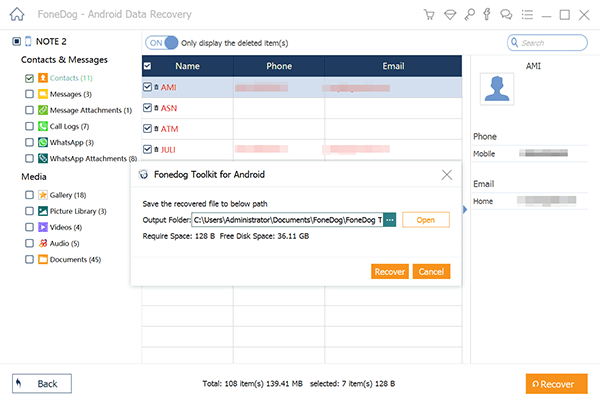
恢复联系人 - Step3
使用时,数据恢复从未如此简单 FoneDog Toolkit- Android数据恢复。
为了减少数据丢失,三星帐户备份联系人的开发是为了帮助用户在一个地方备份他们的文件和所有三星帐户联系人。 它的工作方式类似于iOS中的iCloud,但更好; 唯一的缺点是这个选项还没有全世界所有国家都可以使用。 但是,三星帐户可让您备份联系人,应用程序,应用程序设置,日历,书签,S笔记等。
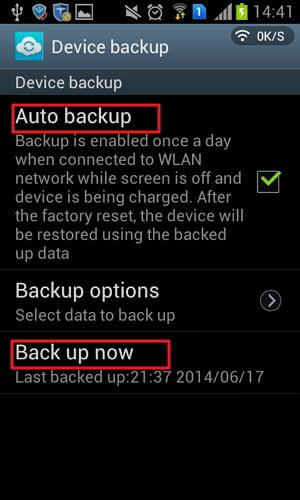
备份三星帐户的联系人
三星帐户使用三星帐户联系恢复。 跟着这些步骤:
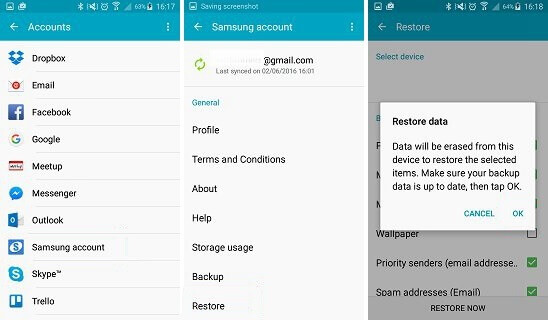
从Samsung帐户中检索联系人
但是,这将擦除设备中的所有数据,以便为他的Samsung帐户备份恢复内容。 在执行此方法之前,请确保手机上有最新的备份。
有很多方法可以 恢复三星的联系人 但是,帐户设备; 你唯一担心的是进一步的数据丢失。 这是因为从备份还原时,您可能需要从手机中删除现有数据和内容,这是您忘记进行最新备份时的另一个麻烦。
这就是为什么 FoneDog Toolkit- Android数据恢复 开发是为了满足丢失或删除某些重要文件的用户的需求,但可以随时恢复,而不会有进一步数据丢失的风险。 该程序可以安全地处理您的数据,并与6000 + Android设备(尤其是Galaxy S8)兼容。
发表评论
评论
热门文章
/
有趣乏味
/
简单困难
谢谢! 这是您的选择:
Excellent
评分: 4.7 / 5 (基于 104 评级)